Upozornění na konec nájemních smluv
Na končící nájemní smlouvy můžete být upozorňováni. Upozorňováno je na základě data, do kterého smlouva je platná. U každé smlouvy/nájemce (dle zvoleného režimu nájemních smluv) máte možnost nastavit jak dopředu o konci chcete vědět.
Nájemní smlouvy můžete evidovat ve dvou režimech - zjednodušeném (námi doporučovaném) či komplexním. Více o nájemních smlouvách a režimech zde: Nájemní smlouvy
Nastavte správná data platností smluv pro upozornění: |
Aktuální platnost nájemní smlouvy evidujete v modulu Nemovitost-Nájemci-v úpravě nájemce na záložce Podmínky.
Domsys upozorňuje na datum, které je uvedeno v kolonce Smlouva do.
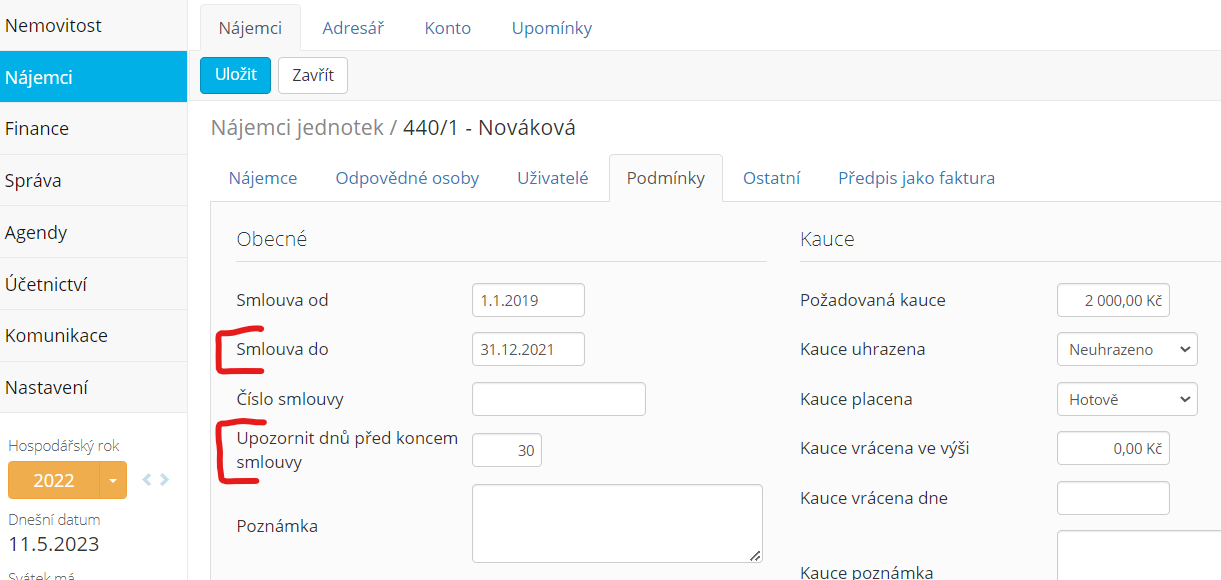
Ověřte si, že na záložce Nájemce nemáte vyplněné konkrétní datum v kolonce Nájemce do, protože to by znamenalo, že nájemce bude odstěhován už ke konkrétnímu datu a nebudete tak již upozorněni. Abyste byli upozorněni, je potřeba, aby v kolonce Nájemce do byl údaj "současnost".
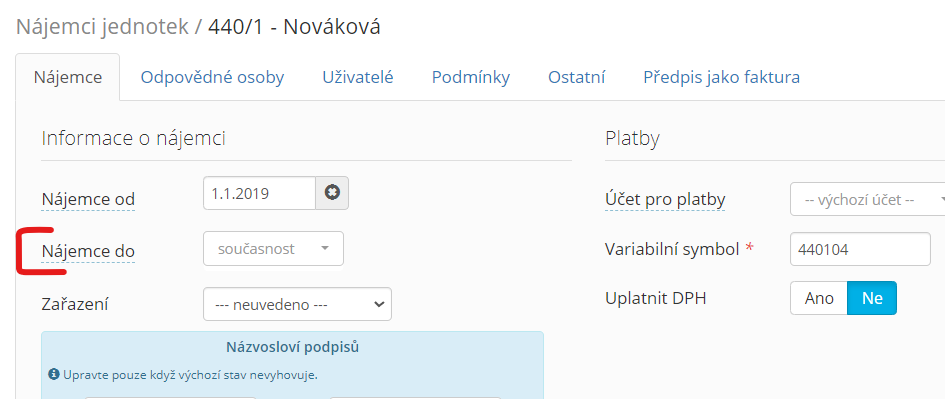
Platnosti smluv evidujete v modulu Nemovitost-Nájemní smlouvy v úpravě nájemní smlouvy na záložce Obecné a Platnost.
Domsys upozorňuje na datum, které je uvedeno v kolonce Platná do.
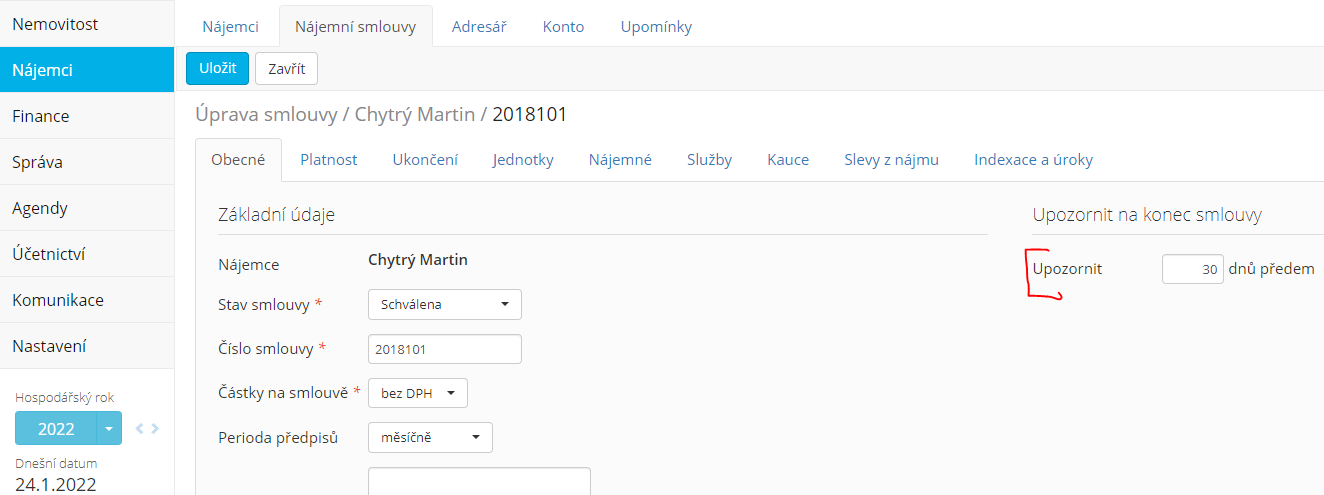
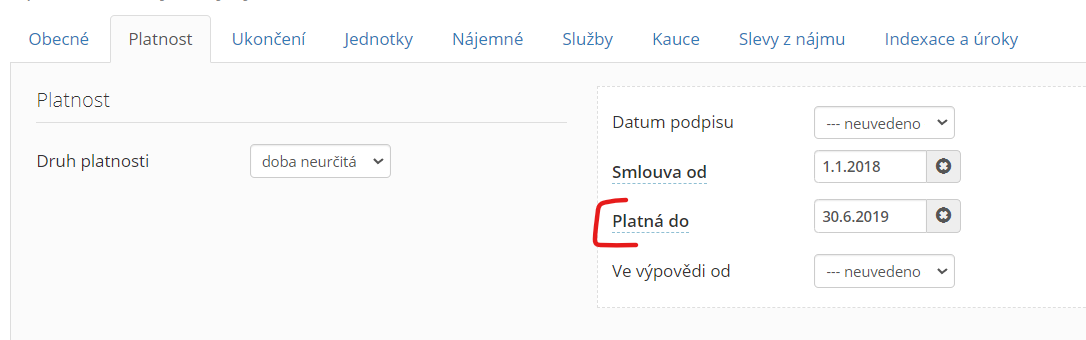
Ověřte si, že v úpravě nájemce nemáte vyplněné konkrétní datum v kolonce Nájemce do, protože to by znamenalo, že nájemce bude odstěhován už ke konkrétnímu datu a nebudete tak již upozorněni. Abyste byli upozorněni, je potřeba, aby v kolonce Nájemce do byl údaj "současnost".
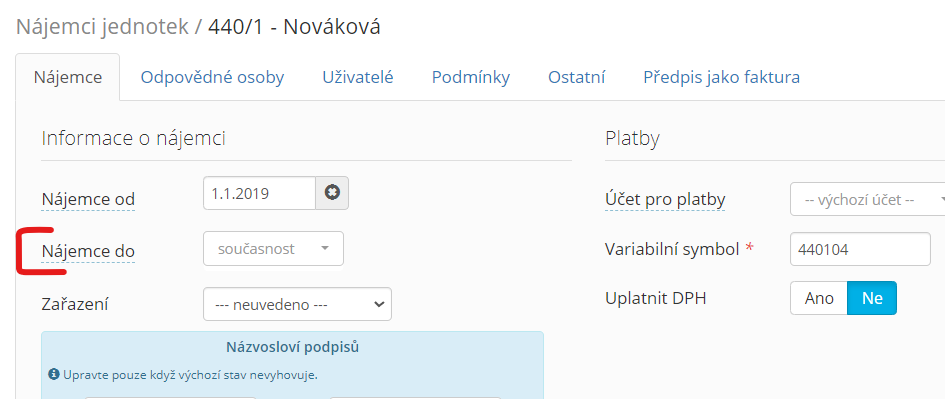
Nastavte samotné upozornění |
Upozornění probíhá pomocí pracovních pozic, které mají přiřazeny konkrétní uživatele.
- Vytvořte nebo upravte pracovní pozici v modulu Správce-Nastavení-Pracovní pozice a zvolte jí, že má být upozorněna na konce smluv. Pracovní pozici nastavte výchozího pracovníka. Evidované pracovní pozice jsou k dispozici také v jednotlivých domech, kdy v modulu Nemovitost-Nastavení-Pracovní pozice můžete pro konkrétní dům zvolit konkrétního pracovníka, který má danou nemovitost na starost.
Neznáte použití pracovních pozic? Podívejte se na článek, v kterém je vysvětlení: Pracovní pozice
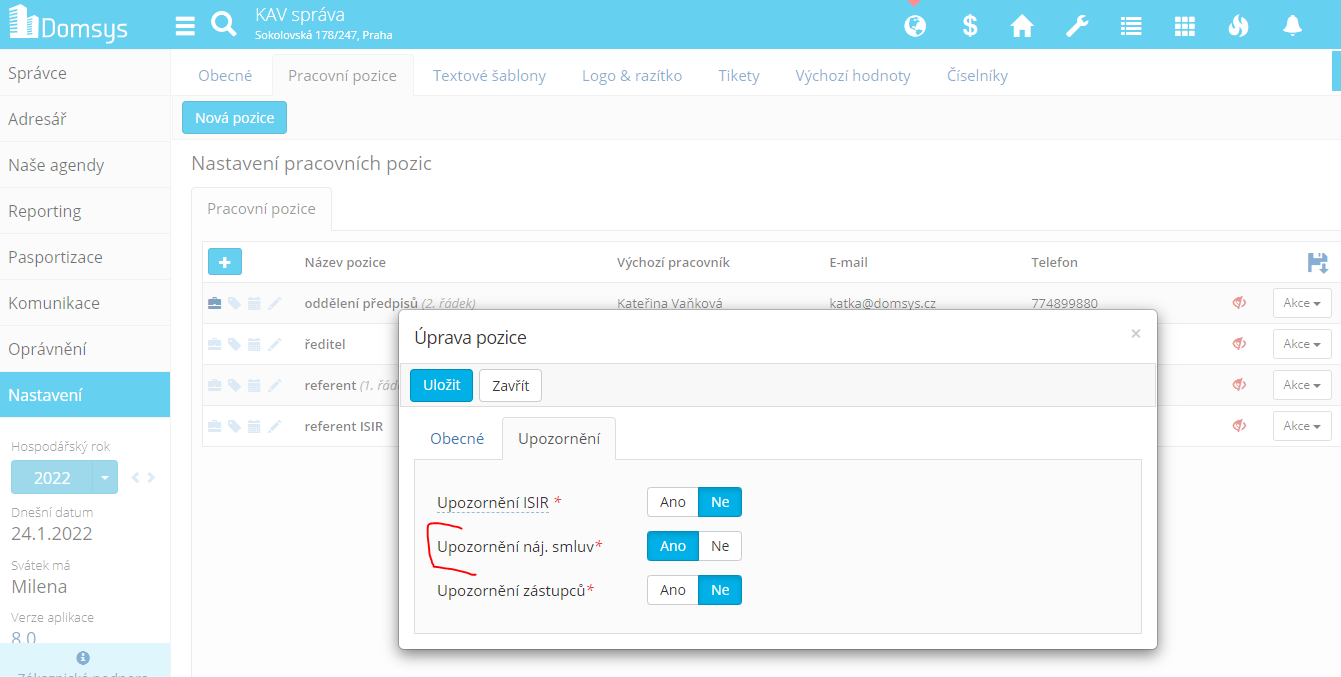
- Evidované pracovní pozice jsou k dispozici také v jednotlivých domech, kdy v modulu Nemovitost-Nastavení-Pracovní pozice můžete pro konkrétní dům zvolit konkrétního pracovníka, který má danou nemovitost na starost.
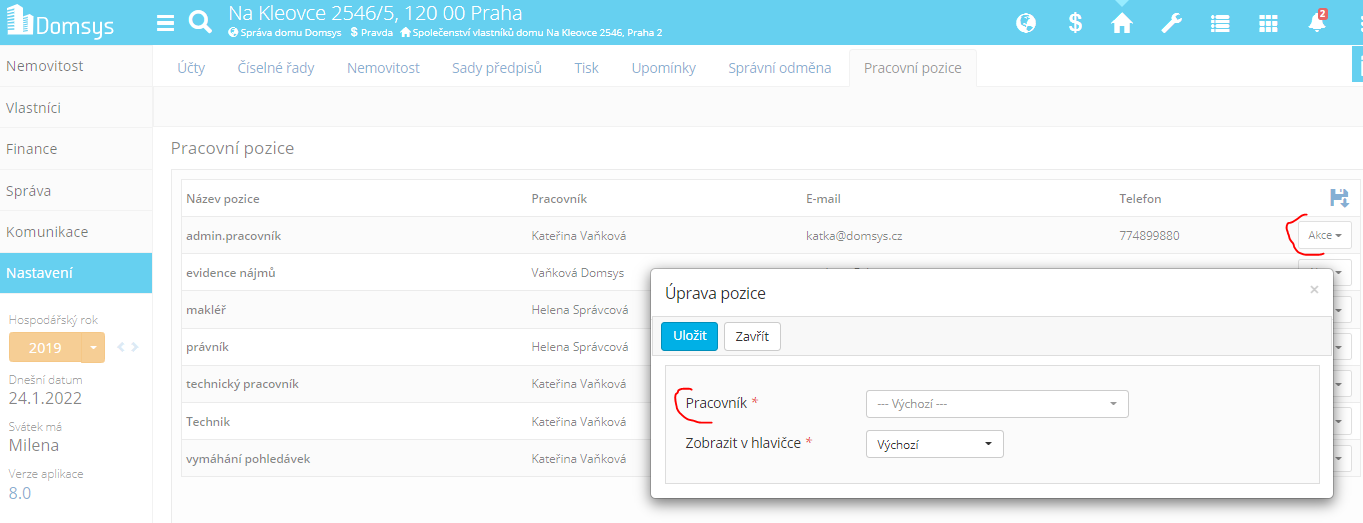
- V modulu Správce-Nastavení dejte tlačítko Upravit a na záložce Upozornění zvolte u expirace činností Zobrazit v kalendáři.
Komu bude naplánován úkol? Všem uživatelům, kteří jsou přiřazeni k pracovní pozici, která má zapnuté upozornění na konce nájemních smluv.
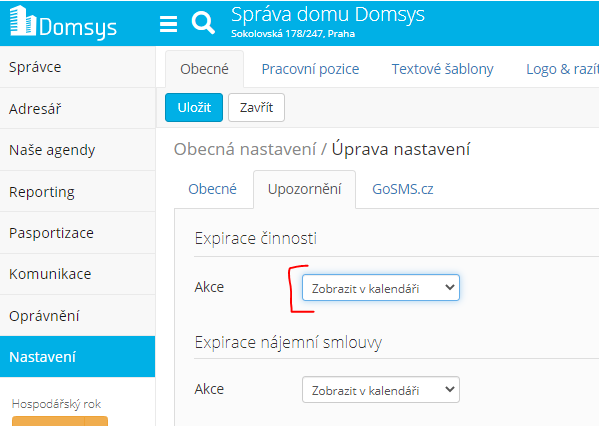
- Tímto začne Domsys konkrétním uživatelům vytvářet úkoly v kalendáři. O vytvoření nového úkolu na upozornění se zobrazí červená tečka na ikoně kalendáře.
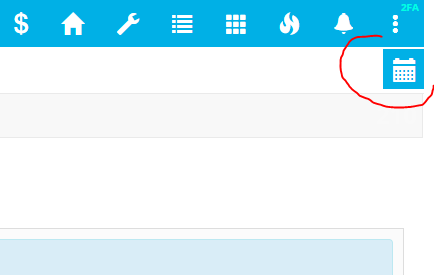
- V modulu Správce-Nastavení-Tikety vytvořte frontu, do které budou tikety s upozorněním na konec nájemních smluv vkládány. Frontě určíte řešitele výběrem konkrétní pracovní pozice.
Kdo bude řešitelem tiketu? Bude to uživatel přiřazený k pracovní pozici, která má zapnuté upozornění na konce nájemních smluv a zároveň je pracovní pozice přiřazena k frontě vybrané pro upozornění formou tiketu.
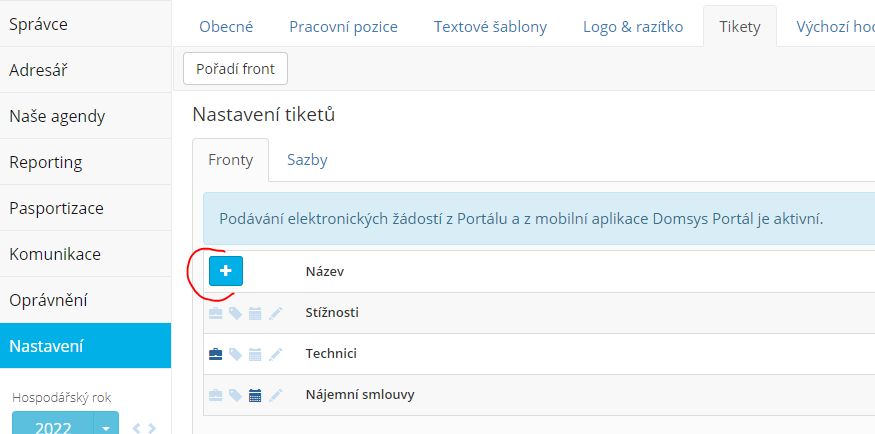
- V modulu Správce-Nastavení dejte tlačítko Upravit a na záložce Upozornění zvolte u expirace činností konkrétní frontu.
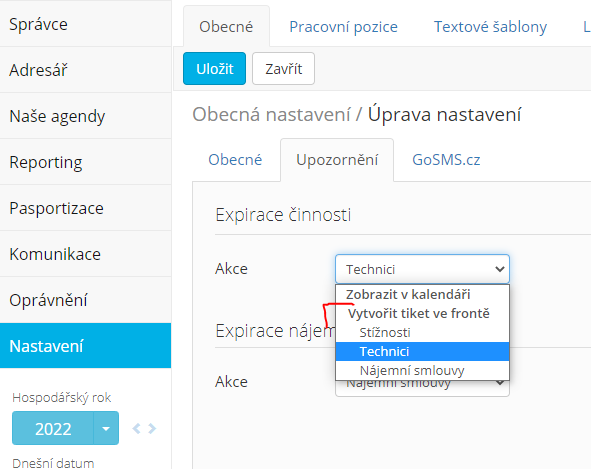
- Na upozornění budou vytvářeny tikety do modulu HelpDesk. Při vytvoření tiketu uživatel obdrží mail - nastavení zasílání mailů je v ikoně tří teček-Nastavení-Upozornění.
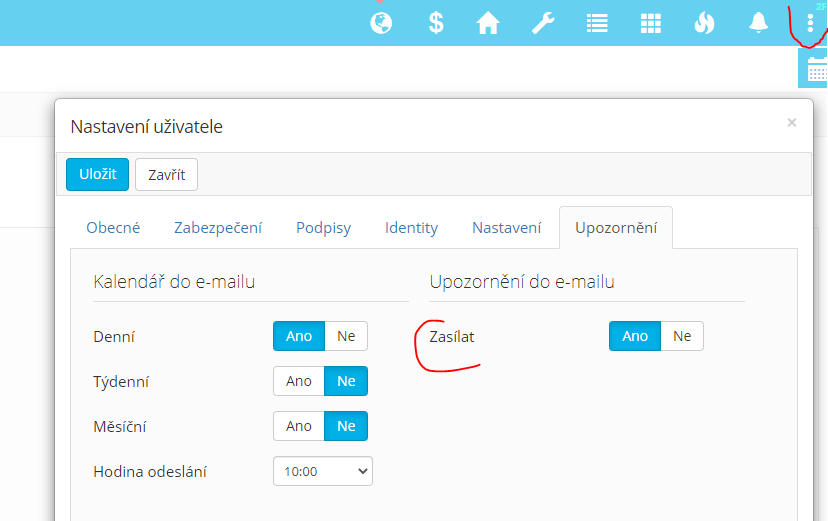
- O vytvoření upozornění je zobrazena červená ikona u zvonečku, kde je možné si upozornění prohlédnout a rovnou prokliknout k detailům do modulu HelpDesk. Všechny tikety naleznete v modulu HelpDesk.
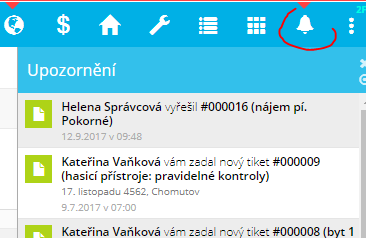
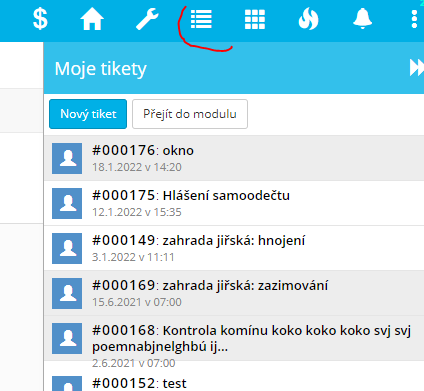
Jak upozornění vytvořené prvním způsobem, tak vytvořený tiket se naplánuje uživateli jako úkol k vyřešení do jeho kalendáře. V kalendáři můžete označit úkoly jako vyřešené.
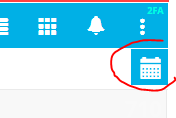
Seznam naplánovaných úkolů můžete obdržet také na mail. V ikoně tří teček-Nastavení na záložce Upozornění nastavíte četnost zasílání.
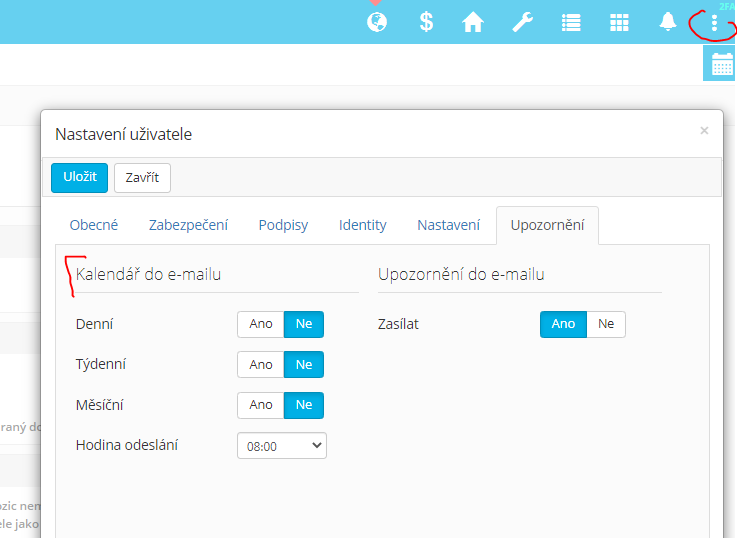
Podívejte se na článek: Kalendář s připomínáním a plánováním úkolů .
